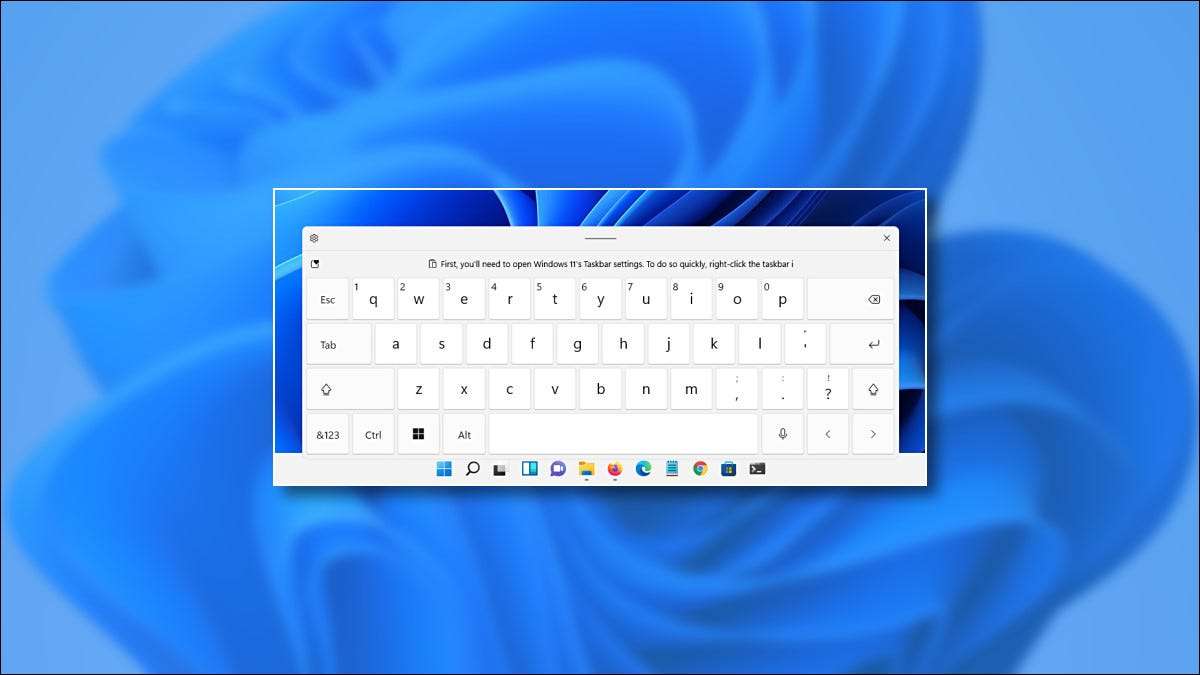
Pokud máte běh dotykové obrazovky Windows 11. Pokud chcete použít virtuální klávesnici na obrazovce, pokud chcete použít jako tabletu. Povolením ikony v hlavním panelu můžete kdykoliv vyvolat dotykové klávesnici. Tady je to, jak.
Chcete-li vždy zobrazit tlačítko Windows 11 Dotykové klávesnice, budeme muset provést rychlý výlet do nastavení systému Windows. Naštěstí Microsoft poskytuje zástupce: klepněte pravým tlačítkem myši na hlavním panelu a vyberte "Nastavení hlavního panelu."

Aplikace Nastavení bude otevřena pro personalizaci a GT; Hlavní panel. Kliknutím na možnost "TaskBar Corner Icons" rozbalte nabídku.

V menu Ikony na hlavních panelech vyberte přepínač vedle "Dotykové klávesnice", abyste jej otočili "ON."
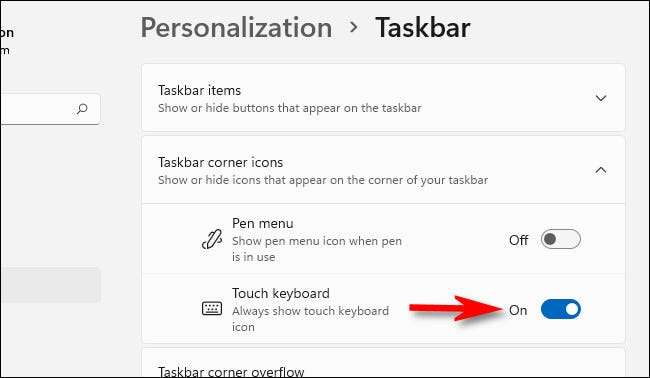
Okamžitě si všimnete malé ikony klávesnice v pravém dolním rohu hlavního panelu.
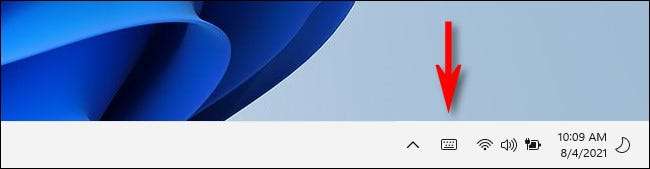
Pokud klepnete na tlačítko nebo klepnutím na ikonu klávesnice hlavního panelu, virtuální klávesnice se zobrazí v dolní části obrazovky, těsně nad hlavním panelem.
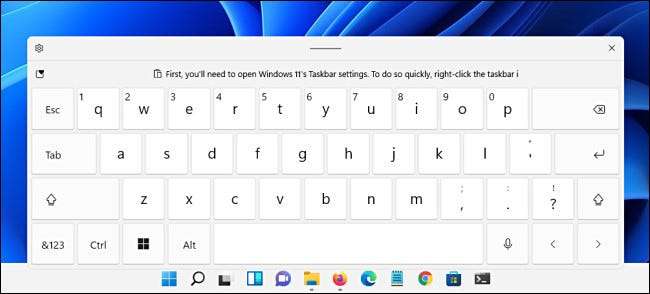
S dotykovou obrazovkou, můžete Klepněte na tuto klávesnici Chcete-li zadat libovolnou aplikaci - stejně jako byste s fyzickou klávesnicí (nebo si můžete kliknout pomocí myši). Klávesnici můžete přemístit na obrazovku klepnutím a přetažením řádku "Rukojeť" v horním středu okna klávesnice, těsně nad virtuálními tlačítky.
Když jste udělali psaní a chcete skrýt klávesnici, klepněte na tlačítko "X" v pravém horním rohu okna klávesnice. Můžete ji kdykoliv vrátit zpět klepnutím na ikonu klávesnice v hlavním panelu znovu.
PŘÍBUZNÝ: Jak používat klávesnici na obrazovce na Windows 7, 8 a 10
Jak vypnout ikonu hlavního panelu klávesnice Windows 11
Pokud nikdy nepoužíváte klávesnici Windows 11 Dotyková klávesnice - nebo chcete jen vyčistit svůj hlavní panel - je snadné jej vypnout. Nejprve klepněte pravým tlačítkem myši na hlavním panelu a vyberte možnost "Nastavení hlavního panelu."

V personalizaci & gt; Hlavní panel, klikněte na "Ikony Corner Corner Corner, pak překlopte přepínač vedle" Dotykové klávesnice "na" OFF ".
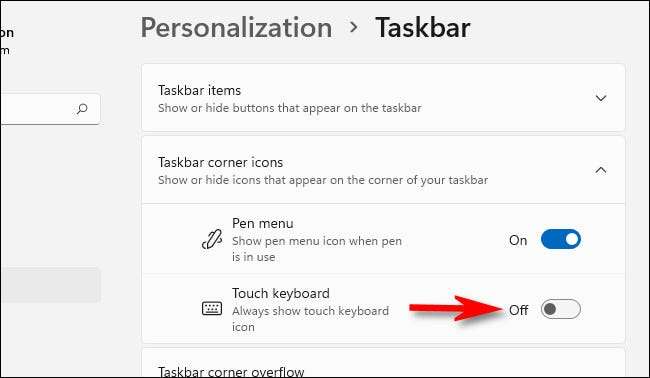
Ikona klávesnice v pravé části Taskbar. zmizí. Pěkný a čistý!
PŘÍBUZNÝ: Všechny způsoby, jakým Windows 11 je hlavní panel je jiný







